2020-02-15
阅读量:
1812
Office 语言包怎么安装?
1.下载语言包从这个网址:(https://support.office.com/zh-cn/article/office-%E8%AF%AD%E8%A8%80%E9%85%8D%E4%BB%B6%E5%8C%85-82ee1236-0f9a-45ee-9c72-05b026ee809f)下载需要版本的语言包,下载完毕后,双击安装该文件。
2.安装语言配件包后,必须针对你的新语言首选项来配置 Office。
- 打开任意 Office 程序,然后单击“文件”>“选项”>“语言”。
- 在“选择编辑语言”下,确保将要使用的语言添加到此列表中。
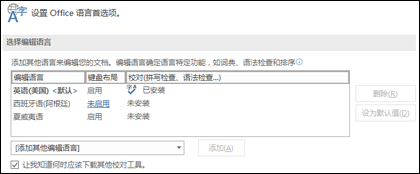
如果语言配件包包含该语言的校对工具,则“校对”列会显示“已安装”。
- 在“选择用户界面和帮助语言”下,可以更改所有 Office 应用程序的默认界面和帮助语言。
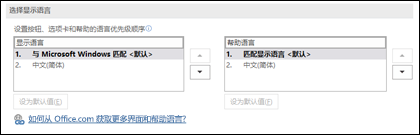
如果语言配件包包含相应语言的界面和帮助,则该语言应该会在此处列出。
- 重启所有 Office 程序以使更改生效。
 0.0000
0.0000
 0
0
 0
0

 关注作者
关注作者
 收藏
收藏
评论(0)
 发表评论
发表评论
暂无数据
推荐帖子
0条评论
0条评论










